
Deze software zorgt ervoor dat uw stuurprogramma's blijven werken en beschermt u zo tegen veelvoorkomende computerfouten en hardwarestoringen. Controleer nu al uw chauffeurs in 3 eenvoudige stappen:
- DriverFix downloaden (geverifieerd downloadbestand).
- Klik Start scan om alle problematische stuurprogramma's te vinden.
- Klik Stuurprogramma's bijwerken om nieuwe versies te krijgen en systeemstoringen te voorkomen.
- DriverFix is gedownload door 0 lezers deze maand.
TLS (Transport Layer Security) 1.0 is een verouderd cryptografisch protocol dat TLS 1.2 en de aanstaande TLS 1.3 nu hebben vervangen. Slechts een kleine minderheid van de websites blijft TLS 1.0 gebruiken. Microsoft kondigde in 2018 aan dat het in 2020 stopt met TLS 1.0. In een MS-blogpost verklaarde de Senior PM Lead van Microsoft:
Twee decennia is een lange tijd voor een beveiligingstechnologie om ongewijzigd te blijven. Hoewel we ons niet bewust zijn van significante kwetsbaarheden met onze up-to-date implementaties van TLS 1.0 en TLS 1.1, bestaan er wel kwetsbare implementaties van derden. Overstappen naar nieuwere versies zorgt voor een veiliger internet voor iedereen.
Dus TLS 1.0 is niet veel meer goed. Hoewel Microsoft ermee stopt, kunnen sommige gebruikers TLS 1.0 liever eerder dan later uitschakelen. Dit is hoe gebruikers TLS 1.0 in Windows kunnen uitschakelen.
Hoe kunnen gebruikers TLS 1.0 uitschakelen?
1. Schakel de optie TLS 1.0 gebruiken uit
- Gebruikers kunnen TLS 1.0 uitschakelen via het venster Interneteigenschappen. Om dat venster te openen, drukt u op de Windows-toets + S-sneltoets, waarmee het zoekprogramma wordt geopend.
- Voer 'internetopties' in het zoektekstvak in.
- Vervolgens kunnen gebruikers op Internet-opties klikken om het venster in de opname direct hieronder te openen.
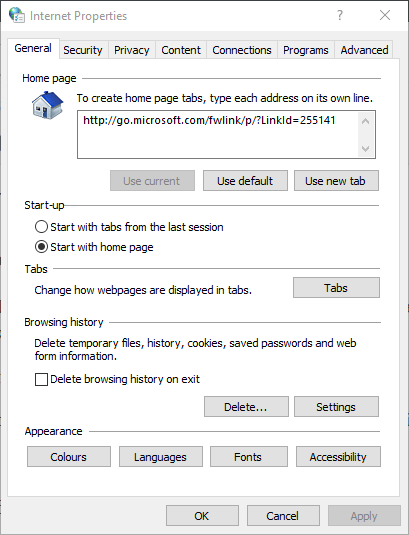
- Klik op het tabblad Geavanceerd.
- Scroll naar beneden naar de Gebruik de TLS 1.0-optie direct hieronder weergegeven.
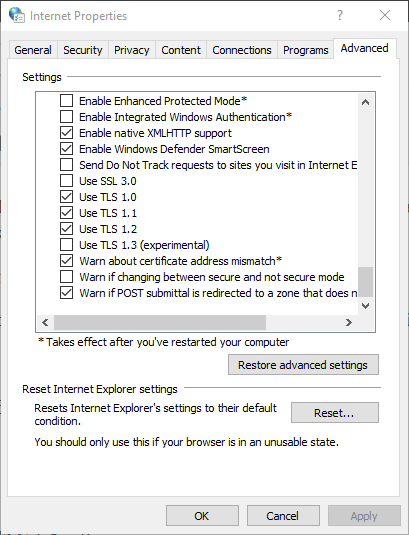
- Deselecteer de Gebruik TLS 1.0 instelling.
- druk de Van toepassing zijn knop.
- Klik op de OK optie om het venster te verlaten.
2. Bewerk het register om TLS 1.0 uit te schakelen
- Gebruikers kunnen ook het register bewerken om TLS 1.0 uit te schakelen. Om dit te doen, start u het accessoire Uitvoeren met de sneltoets Windows-toets + R.
- Voer 'regedit' in bij Uitvoeren, waarmee de. wordt geopend Register-editor.
- Open vervolgens dit registersleutelpad in de Register-editor:
HKEY_LOCAL_MACHINE\SYSTEM\CurrentControlSet\Control\SecurityProviders\SCHANNEL\Protocollen
- Als gebruikers TLS 1.0 en Client-subsleutels niet kunnen zien, moeten ze deze maken. Klik met de rechtermuisknop op Protocollen, selecteer Nieuw > Sleutelen voer vervolgens 'TLS 1.0' in als de sleuteltitel.
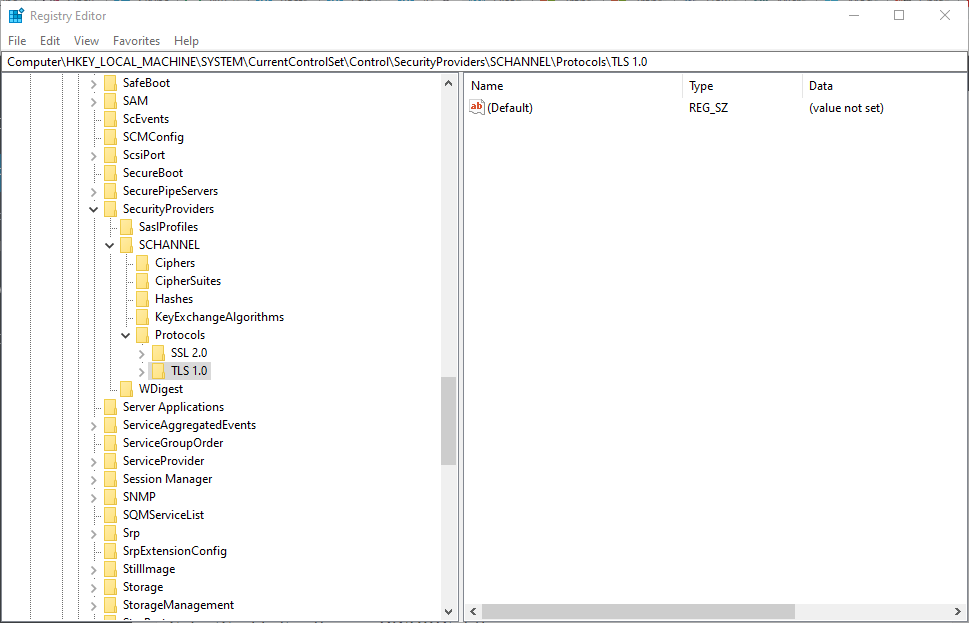
- Klik vervolgens met de rechtermuisknop op TLS 1.0, selecteer de Nieuw & Sleutel opties en voer vervolgens 'Client' in als de titel voor de tweede subsleutel.
- Selecteer daarna de Client-toets; en klik met de rechtermuisknop op een lege ruimte aan de rechterkant van de Register-editor selecteren Nieuw > DWORD (32-bits) waarde.
- Voer 'Ingeschakeld' in als de nieuwe DWORD-titel.
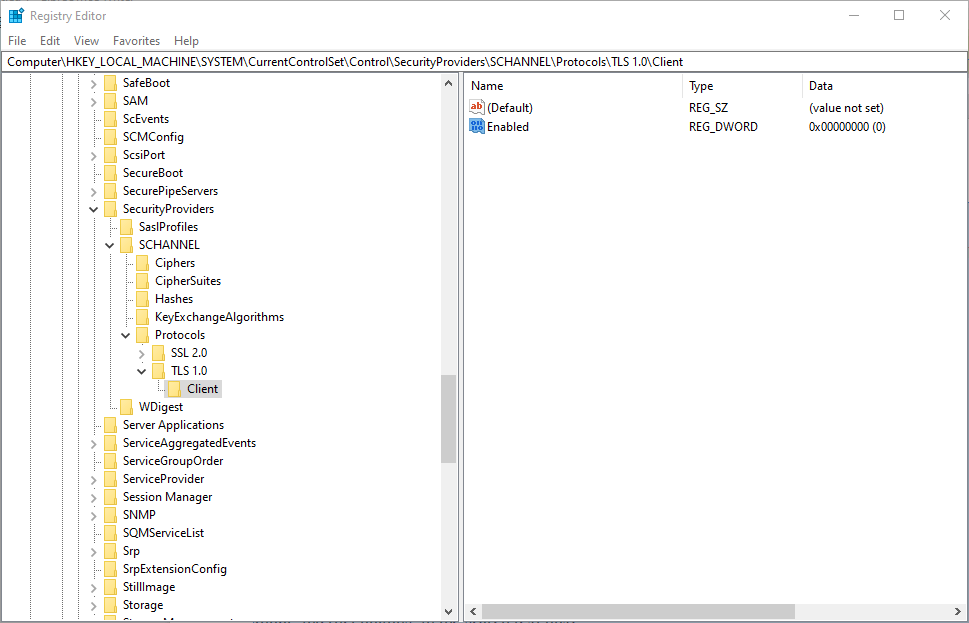
- De standaardwaarde voor het ingeschakelde DWORD is 0, waardoor TLS 1.0 wordt uitgeschakeld. Gebruikers kunnen dubbelklikken op Ingeschakeld om de waarde te bewerken met 0 (TLS 1.0 uit) of 1 (TLS 1.0 aan).
- Sluit daarna de Register-editor en start Windows opnieuw.
Er zijn dus een aantal manieren waarop gebruikers TLS 1.0 in Windows kunnen uitschakelen. Het uitschakelen van TLS 1.0 heeft waarschijnlijk weinig invloed op het browsen, aangezien 94 procent van de websites nu TLS 1.2 ondersteunt.
GERELATEERDE ARTIKELEN OM TE BEKIJKEN:
- Windows Server kan SSL/TLS-beveiligd kanaalfout niet maken
- Windows 10 Mail-app krijgt TLS-ondersteuning
- Windows Server: TLS eenvoudig inschakelen with
